您是否在您的应用程序上看到多个页面车载游戏屏幕并希望自定义它们?例如,您可能希望从 CarPlay 中移除一些不必要的应用,向其中添加一些有用的应用,或更改应用在汽车信息娱乐显示屏上的放置顺序。
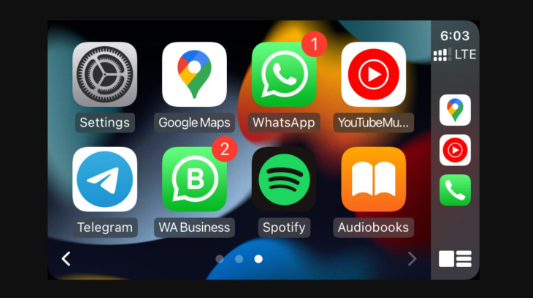
在本教程中,我们将向您展示如何在 CarPlay 车载中显示、隐藏和重新排列您的应用。
车载播放中显示了哪些应用?
当您首次将 iPhone 连接到“车载播放”时,您会在汽车的仪表板屏幕上看到所有支持 CarPlay 的应用。Apple有自己的应用程序,如地图,消息,有声读物等。此外,您在iPhone上下载的支持车载的第三方应用程序,如谷歌地图,Spotify,WhatsApp等,也出现在您的汽车显示屏上。
为什么要在汽车屏幕上自定义应用程序?
如前所述,默认情况下,每当您将 iPhone 带入车内并使用 CarPlay 车载时,iPhone 上当前安装的所有支持 CarPlay 车载的应用都会显示在汽车显示屏上。但是,那里可能有一些应用程序只是在汽车仪表板上占据宝贵的屏幕区域,并且您没有计划在汽车中使用它们。例如,在我的国家/地区,Apple不提供有声读物(“图书”应用的一部分)。但是,有声读物应用程序位于 CarPlay 车载的第一页上。
同样,我有时会在iPhone上使用电报作为WhatsApp和消息之后的第三个消息传递应用程序。但我知道我从来不打算也不需要在开车时在车上使用电报。因此,最好将其删除,使其不显示在那里。
接下来,假设您为Apple Music付费并在所有设备上使用它。但是,即使您在iPhone上安装了Spotify,它也将显示在汽车屏幕上并占据那里的一席之地。您可以轻松地将其删除或将其推送到 CarPlay 车载应用的最后一页。
最后,我是一名新司机,我需要专注于驾驶,而不是被汽车显示屏上的几个应用程序所困扰。只要谷歌地图,YouTube音乐,苹果地图对我来说就足够了。休息只是分心。因此,我已将它们从车载播放中删除。
无论您出于何种原因,下面介绍了如何在 iPhone 上个性化 CarPlay 应用并控制汽车屏幕上显示的内容。
如何移除或添加车载应用
请按照以下步骤隐藏或显示适用于您的汽车的 CarPlay 车载应用:
1)打开iPhone设置,然后点击常规。
2) 选择“车载”。
CarPlay in iPhone Settings
3)在“我的车”下,选择您的车。
4)选择“自定义”,您将看到iPhone上安装的所有支持CarPlay的应用程序的列表。
Customize car in CarPlay Settings on iPhone
5)点击红色减号按钮>删除“以停止在汽车屏幕上显示该应用程序。
6)点击已删除应用程序旁边的绿色加号按钮,即可再次开始在汽车屏幕上显示它。
Remove and add apps for CarPlay in iOS Settings
您已成功移除应用或将应用添加到 CarPlay 车载。下次您进入车内并连接到 CarPlay 车载时,您将在汽车显示屏上看到这些新变化。
如果您觉得自己个性化设置得太多,并希望返回到默认位置,请点按重置>重置主屏幕布局。请注意,这只会重置车载应用。它不会影响iPhone主屏幕上的应用程序。
如何移动和更改 CarPlay 车载应用的顺序
请按照以下步骤将 CarPlay 车载应用从一个页面移动到另一个页面。这样做会更改汽车显示屏上显示的应用的顺序:
1)打开iPhone上的“设置”应用,然后转到“常规>车载播放”。
2)点击您的汽车名称,然后点击自定义。
3)触摸应用程序旁边的三行图标,然后向上或向下移动以更改顺序。此列表顶部的应用程序将显示在汽车屏幕的第一页上。屏幕底部的应用程序将显示在汽车屏幕的第二、第三和其他页面上。
Change the order or arrangement of CarPlay apps
下次您进入车内并连接到 CarPlay 车载时,您将在汽车屏幕上看到应用程序的新排列方式。
有趣的事实:“车载播放”功能可在运行 苹果 7.1 及更高版本的 iPhone 5 及更高版本上使用。2014年9月,法拉利FF成为第一款完全支持CarPlay的汽车。
标签:
版权声明:本文由用户上传,如有侵权请联系删除!
